HomePod je pameten zvočnik in kot tak potrebuje internetno povezavo prek Wi-Fi, da lahko opravlja vse naloge, ki jih to pomeni, od predvajanja Apple Music do poslušanja poddaj ali iskanja novic ali vremena na internetu. Ampak nekaj, česar mnogi ne vedo, je, da ga lahko uporabljate kot zvočnik, ne da bi bil povezan s katerim koli WiFi.
Odpeljati HomePod brez internetne povezave in uživati v glasbi z vso kakovostjo, ki nam jo lahko ponudi zvočnik Apple, je možno in tudi zelo enostavno, ni potrebe po aplikacijah tretjih oseb ali kakršnem koli čudnem triku. To je možnost, ki nam jo ponuja sam Apple in vam jo razložimo v videu in v naslednjem članku.
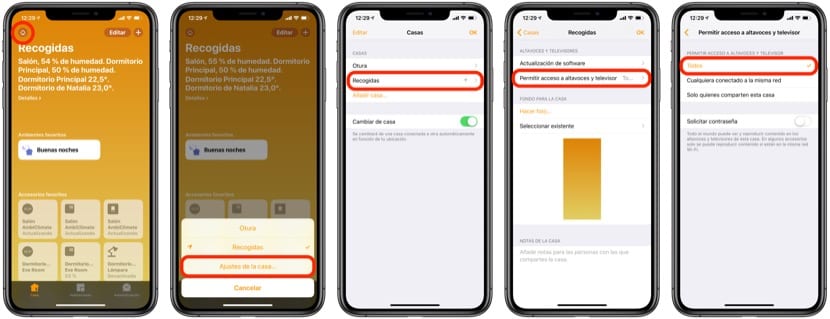
Najprej moramo svoj HomePod konfigurirati tako, da lahko kdo dostopa do njega, nujna zahteva pa je, da ga lahko uporabljamo brez povezave WiFi. Za to odpremo aplikacijo Home, kjer so nastavitve HomePod, in v zgornjem levem kotu kliknemo na ikono hiše ter v meniju, ki si ga omislimo, izberemo možnost »Domače nastavitve«. Ko je to končano, izberemo hišo, v kateri je naš HomePod, in Spustili smo se do ponujenih možnosti »Dovoli dostop do zvočnikov« (Od iOS 12.2 bo "Zvočniki in televizorji").
To je odsek, v katerem moramo omogočiti dostop do »Vsakdo«, vendar ne skrbite, ker lahko, če želite, ta dostop omejite z geslom, tako da do vašega HomePod ne more dostopati samo kdo. Od zdaj naprej lahko HomePod uporabljate brez povezave WiFi. Uporabiti morate aplikacijo za predvajanje v iPhonu ali iPadu, pritisnite ikono AirPlay, da jo pošljete na HomePod, in videli boste, kako se bo kljub temu, da nima WiFi, med možnostmi prikazal zvočnik. Glasba se seveda prenaša prek WiFi "peer to peer", tako da čeprav omrežje WiFi ni potrebno, morate imeti na svojem iPhoneu ali iPadu aktivni WiFi.


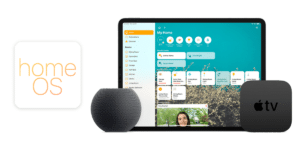







Živjo! Pred kratkim sem kupil Homepod mini in ta vikend sem ga odpeljal v drugo rezidenco, ne da bi kljub vsem korakom, ki jih omenjate, dobil, da lahko iphone prenaša karkoli brez Airplaya. Veste, kaj bi lahko propadlo?
..
ČE GLAZBO LAHKO PREDVAJAMO PO LETU; A NAPRAVE MORAJO BITI POVEZANE Z ROUTERJEM (TUDI, ČE ROUTER NIMA INTERNETA, JE POTREBNO VZPOSTAVITI POVEZAVO MED
DOMAČI MINI IN IPHONE. S ČASOM, DA NE PRENOSI SAMO TISTI, KI JIH IMA; NI VREČA UPORABE ZRAČNE KAPE ...